در حالی که ویندوز در طول سال ها تغییر زیادی کرده است ، برخی از ابزارهای کلاسیک آن در آزمون زمان ایستاده اند. برای همه چیز ، از نظارت عملکرد گرفته تا ترفندهای سریع سیستم ، این برنامه های داخلی به همان اندازه که سالها پیش مفید هستند ، مفید هستند.
در حالی که ویندوز در طول سال ها تغییر زیادی کرده است ، برخی از ابزارهای کلاسیک آن در آزمون زمان ایستاده اند. برای همه چیز ، از نظارت عملکرد گرفته تا ترفندهای سریع سیستم ، این برنامه های داخلی به همان اندازه که سالها پیش مفید هستند ، مفید هستند.
9
پاکسازی دیسک
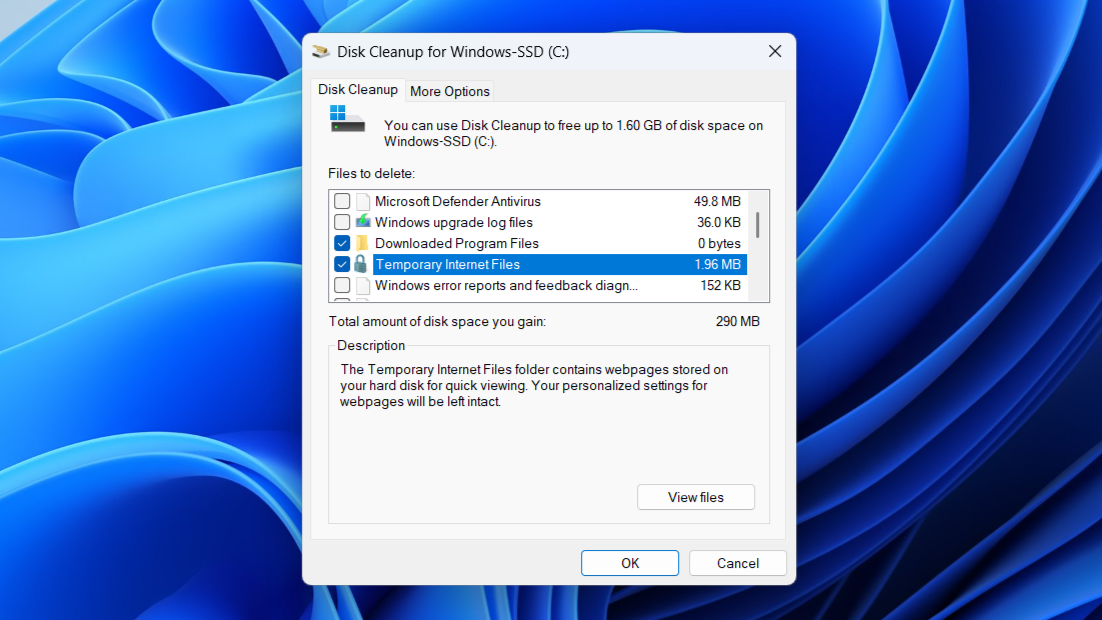
ویندوز 11 به شما امکان می دهد پرونده های موقت را از برنامه تنظیمات پاک کنید. شما حتی می توانید Storage Sense را برای خودکار سازی وظایف پاکسازی و هرگز از فضای ذخیره سازی استفاده نکنید. با این وجود ، پاکسازی دیسک ابزاری برای کسانی است که یک رابط ساده و بدون مزخرف را ترجیح می دهند.
پاکسازی دیسک تفصیلی از فضای موجود در درایو شما ، از جمله پرونده های موقت ، سیاهههای خطای سیستم ، تصاویر کوچک و موارد دیگر را ارائه می دهد. هر مورد شامل یک توضیحات کوتاه است ، بنابراین شما همیشه می دانید که چه چیزی را حذف می کنید.
حتی می توانید از این ابزار برای حذف همه به جز جدیدترین نقاط بازیابی از رایانه شخصی خود استفاده کنید. به طور کلی ، این یک راه عالی برای آزاد کردن ذخیره سازی بدون پاک کردن چیز مهم است.
8
تاریخچه پرونده
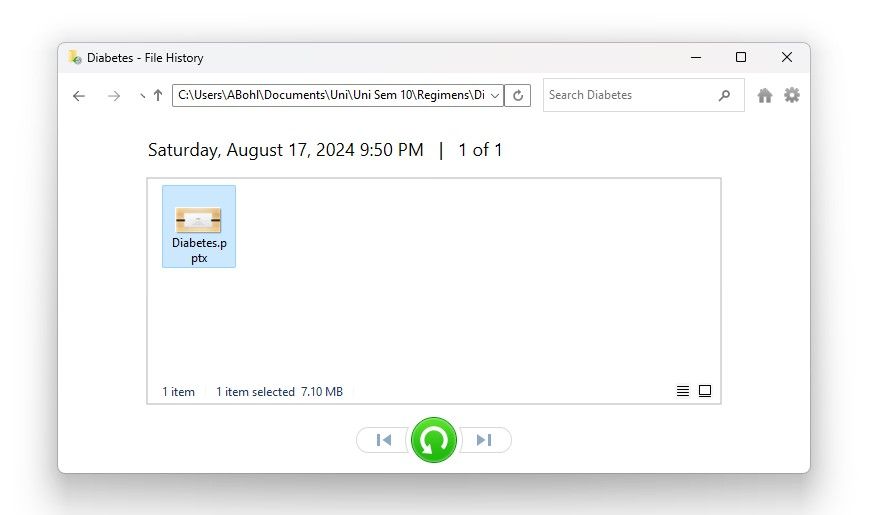
روش های زیادی برای تهیه نسخه پشتیبان از داده ها در رایانه ویندوز وجود دارد ، اما اگر به تصویر کامل سیستم یا ذخیره سازی ابری احتیاج ندارید ، تاریخچه فایل یک راه حل ساده تر ارائه می دهد. این به طور خودکار نسخه های پرونده ها را از مکان های کلیدی – مانند کتابخانه ها ، دسک تاپ ، مخاطبین و موارد دلخواه شما – به یک درایو خارجی یا مکان شبکه ذخیره می کند.
بر خلاف سرویس های همگام سازی ابر که در زمان واقعی به روز می شوند ، تاریخچه پرونده در فواصل برنامه ریزی شده اجرا می شود. این امر باعث می شود در حالی که هنوز آرامش خاطر را ارائه می دهد ، از منابع سیستم سبک تر شود. شما می توانید پوشه هایی را که نمی خواهید از آنها نسخه پشتیبان تهیه کنید ، حذف کنید ، پوشه های بیشتری را که انجام می دهید اضافه کنید و حتی با هم تنظیم کنید که چند بار پشتیبان تهیه می شوند.
سپس ، اگر تا به حال یک پرونده را به اشتباه حذف کرده اید یا چیز مهمی را بازنویسی کرده اید ، می توانید به راحتی نسخه قبلی را با استفاده از تاریخچه پرونده بازیابی کنید.
7
کمک سریع
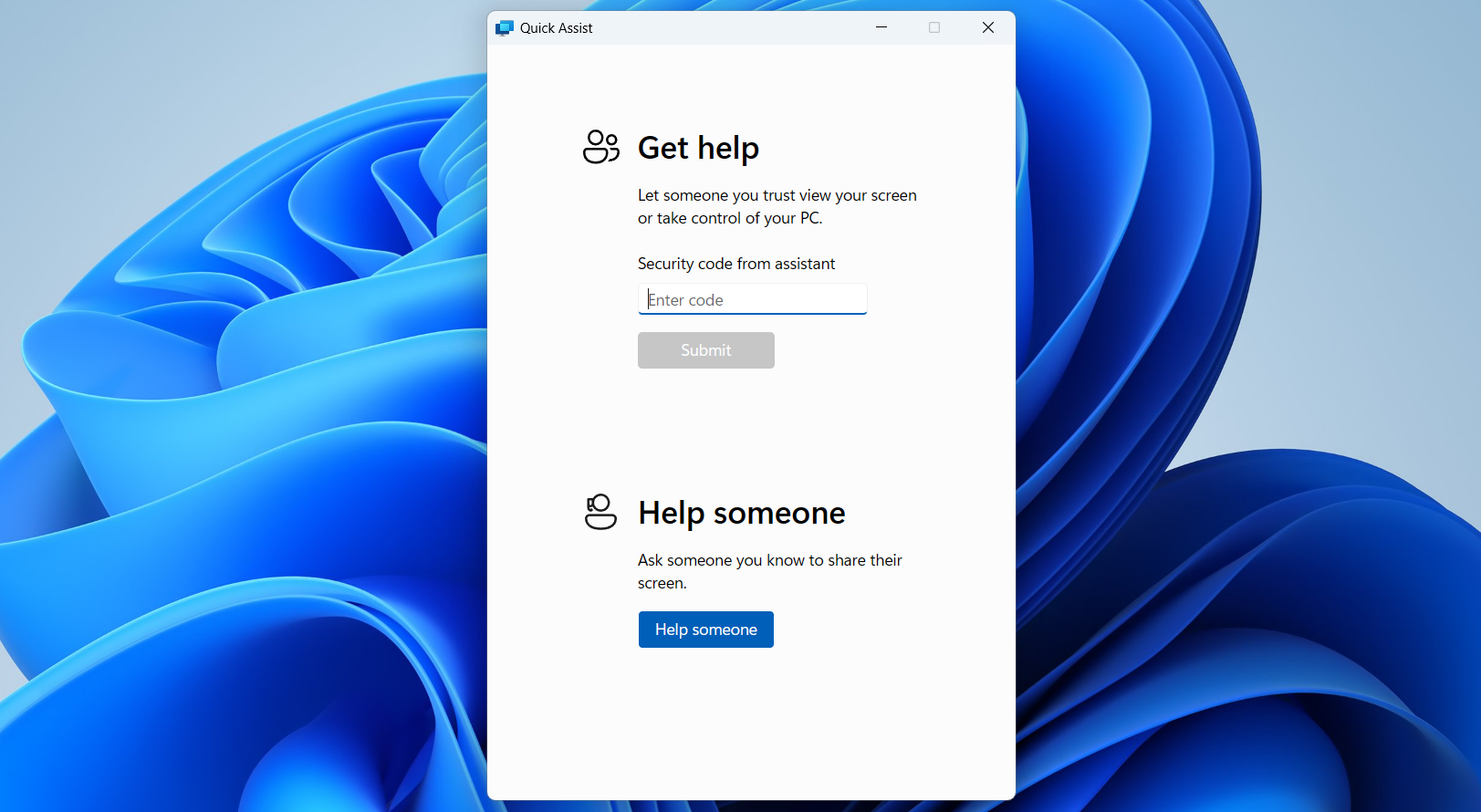
کمک سریع ابزاری است که ممکن است هر روز به آن احتیاج نداشته باشید ، اما وقتی این کار را انجام دهید ، خوشحال می شوید که ساخته شده است. استفاده از این ساده است: هنگامی که یک دوست ، عضو خانواده یا همکار به رایانه خود نیاز به کمک دارد ، می توانید از سریع کمک استفاده کنید تا به راحتی به دستگاه ویندوز آنها متصل شوید و کمک های دستی ارائه دهید.
از آنجا که در ویندوز ساخته شده است ، نیازی به بارگیری یا راه اندازی ابزارهای دسک تاپ از راه دور شخص ثالث مانند Anydesk یا TeamViewer نیست. هم شما و هم شخص دیگر می توانید به سادگی کمک سریع را راه اندازی کنید ، یک کد امنیتی وارد کنید و در ثانیه بروید.
شخصی که ارائه می دهد کمک می کند به شخصی کمک کند تا کد امنیتی را تولید کند ، در حالی که دیگری وارد آن کد تحت کمک می شود. پس از اتصال ، یاور می تواند کنترل رایانه دیگر را به دست بگیرد و از ابزارهایی مانند نشانگر لیزر ، حاشیه نویسی و گپ استفاده کند تا دوست خود را از طریق این مسئله راهنمایی کند.
6
نقشه شخصیت
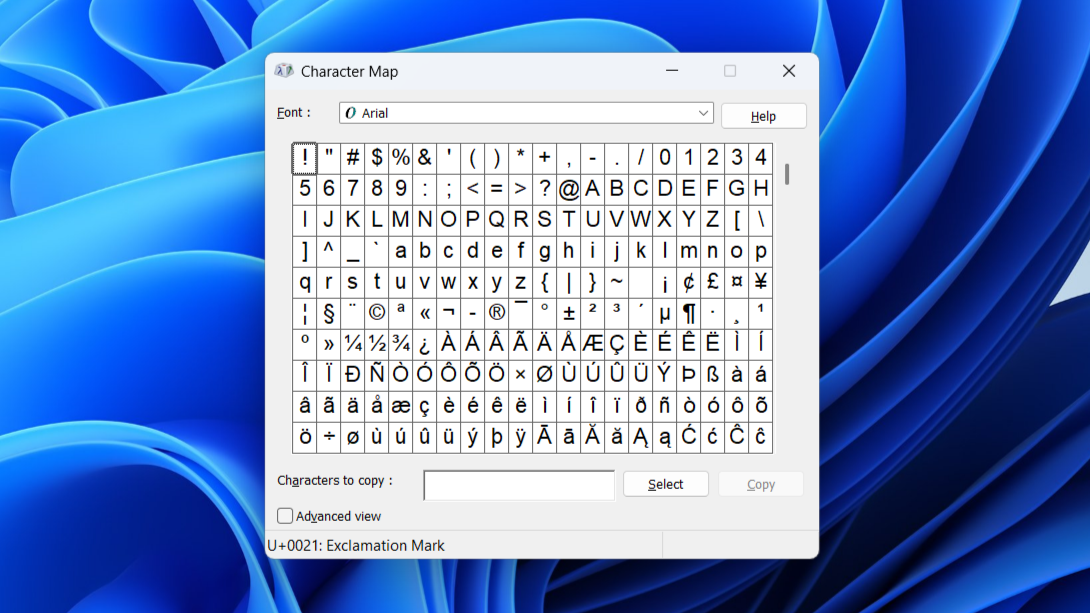
صفحه کلید شما احتمالاً تمام حروف ، اعداد و تعداد انگشت شماری از نمادها را دارد. اما در مورد آن شخصیت های خاص که گاهی اوقات به آنها نیاز دارید ، مانند © ، ™ یا œ چیست؟ اگر خوش شانس باشید ، برنامه یا وب سایتی که از آن استفاده می کنید ممکن است ابزاری را شامل شود که به شما امکان می دهد آنها را وارد کنید. اما اگر اینطور نیست ، می توانید از نقشه کاراکتر استفاده کنید تا دقیقاً آنچه را که لازم دارید پیدا کنید.
می توانید با استفاده از منوی جستجوی ویندوز ، ابزار را باز کنید. سپس یک قلم را انتخاب کنید ، از طریق یک شبکه از کاراکترها حرکت کنید و روی مواردی که می خواهید استفاده کنید دوبار کلیک کنید. آنها در یک جعبه متن ظاهر می شوند که می توانید آنها را در کلیپ بورد خود کپی کرده و هر کجا که دوست دارید آنها را بچسبانید. این خصوصاً هنگام کار با اسناد فنی ، نوشتن خلاق یا محتوای چند زبانه مفید است.
اگر نمی خواهید هر بار نقشه کاراکتر را باز کنید ، می توانید از کدهای Windows Alt استفاده کنید تا سریعتر شخصیت های خاص را وارد کنید.
5
مانیتور منابع
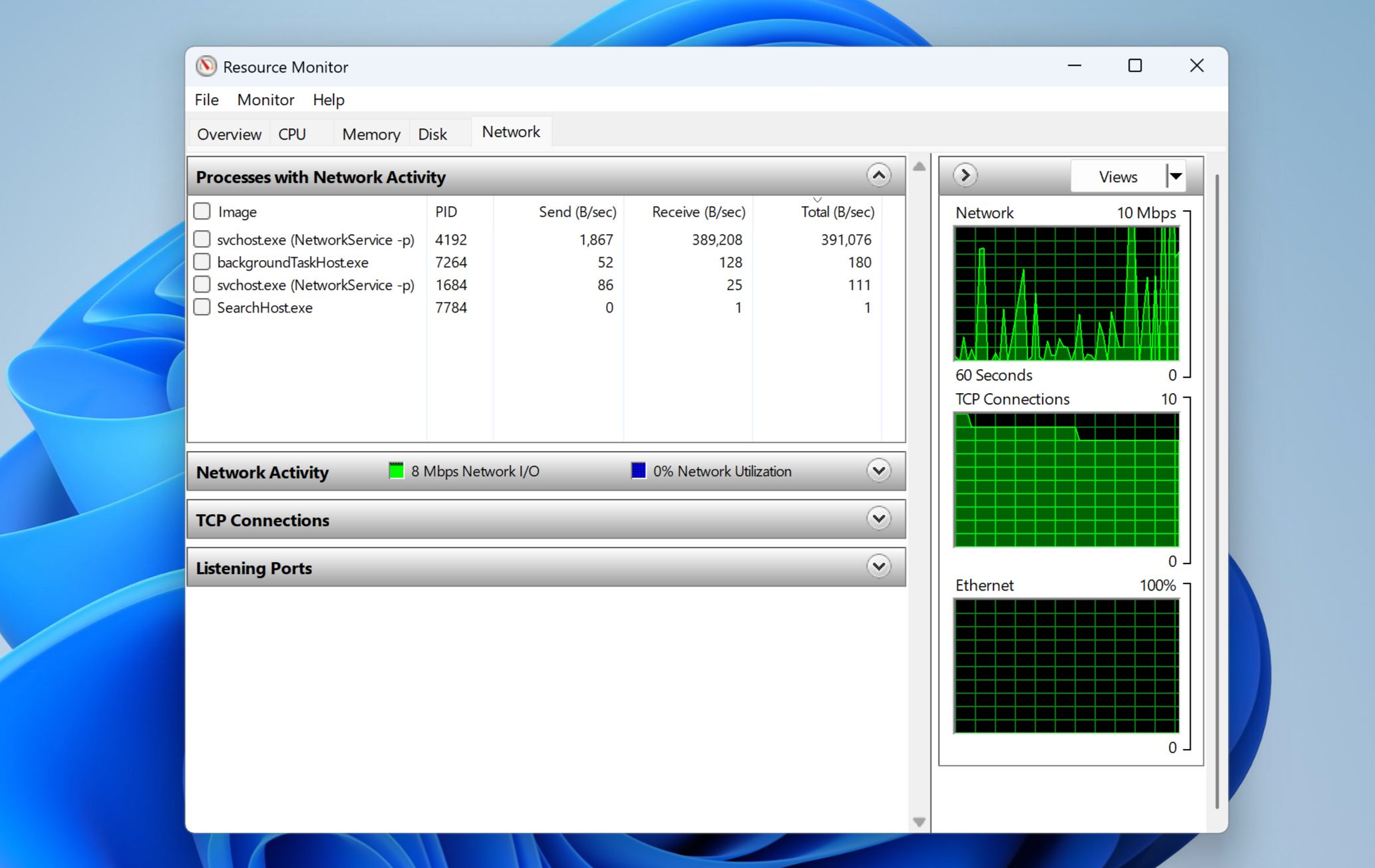
اگر رایانه شما تا به حال کند می شود و مطمئن نیستید که چرا ، مانیتور منبع ابزاری برای روی آوردن است. در حالی که Task Manager یک مرور کلی به شما ارائه می دهد ، مانیتور منبع بسیار عمیق تر می شود و به شما امکان می دهد تا استفاده از سیستم را در زمان واقعی پیگیری کنید.
شما می توانید دقیقاً ببینید که هر فرآیند از منابع پردازنده ، حافظه ، دیسک و شبکه خود چه میزان استفاده می کند. بین زبانه ها تغییر دهید تا مشخص کنید که برنامه ها از بیشترین منابع استفاده می کنند ، فرآیندهای پس زمینه غیر ضروری را مشاهده می کنند یا در صورت خاموش بودن فعالیت شبکه را کنترل می کنند.
به عنوان مثال ، می توانید از برگه حافظه استفاده کنید تا ببینید دقیقاً چه مقدار رم از هر فرآیند استفاده می کند و نشت حافظه بالقوه را نشان می دهد. و اگر پرونده های شما برای باز کردن یا ذخیره برای همیشه در نظر گرفته می شوند ، برگه دیسک می تواند به شما کمک کند شناسایی کنید که کدام فرآیند استرس را بر روی درایو ذخیره سازی شما قرار می دهد.
4
مانیتور قابلیت اطمینان ویندوز
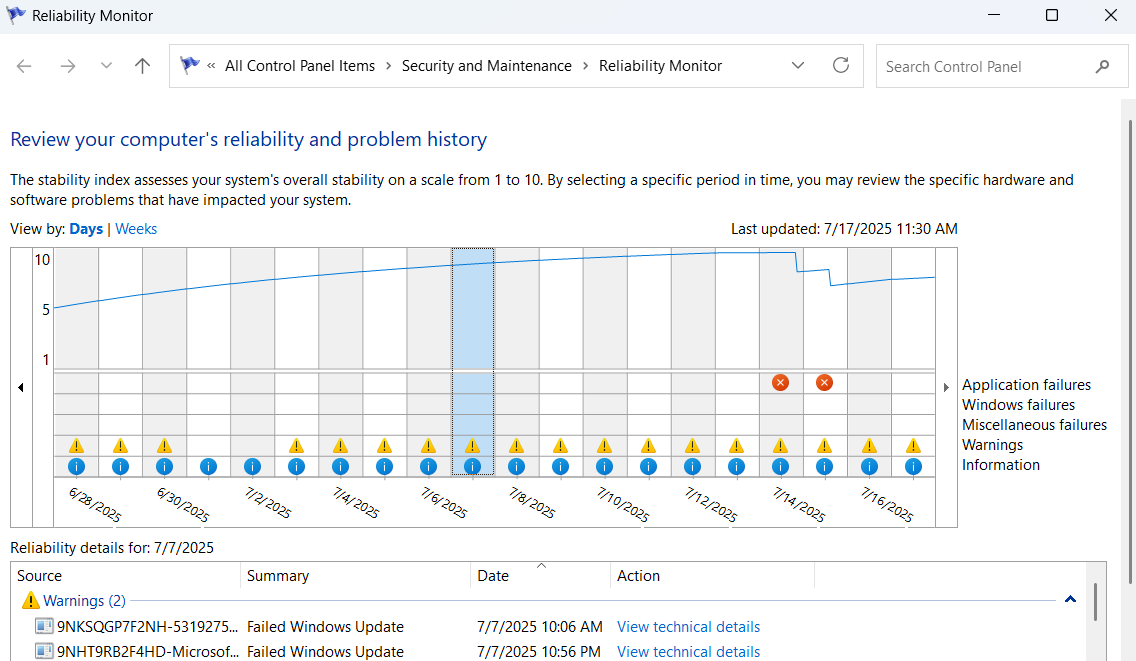
مانیتور قابلیت اطمینان ممکن است به اندازه مدیر وظیفه یا مانیتور عملکرد مشهور نباشد ، اما فوق العاده مفید است. اگر تا به حال یک گزارش بهداشتی سریع برای رایانه شخصی خود خواسته اید ، این ابزاری برای استفاده است.
مانیتور قابلیت اطمینان یک جدول زمانی واضح و بصری از ثبات سیستم شما را فراهم می کند. این نمودار روزانه را نشان می دهد که سلامت سیستم را ردیابی می کند ، رویدادهای مهم ، هشدارها و به روزرسانی های موفق را با نمادهای آسان قابل درک نشان می دهد. می توانید بر روی هر نقطه در جدول زمانی کلیک کنید تا دقیقاً چه اتفاقی در آن روز افتاد.
همچنین ، هر روز بر روی نمودار با شاخص پایداری از 1 تا 10 مشخص می شود تا عکس فوری سریع از نحوه عملکرد دستگاه شما به شما ارائه دهد.
3
میراث عکس
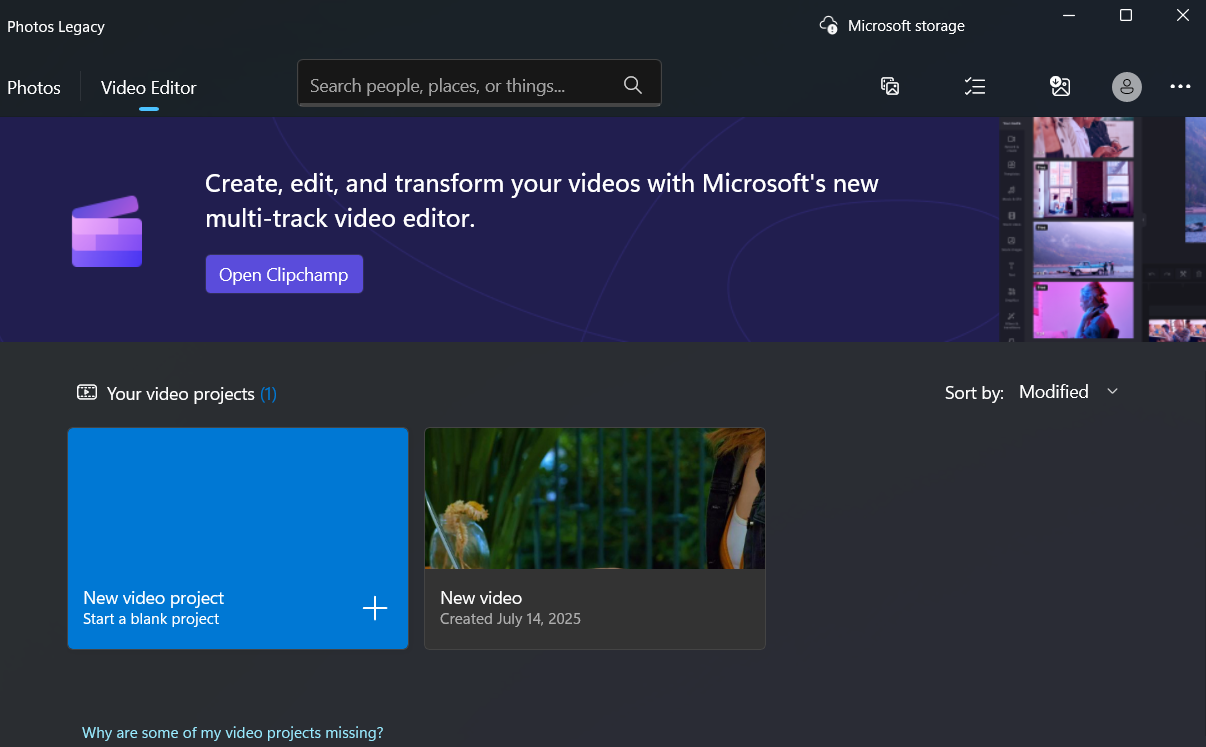
برنامه New Photos در ویندوز 11 دارای برخی از ویژگی های چشمگیر ، مانند تشخیص متن OCR ، ICloud Sync و حتی ابزارهای دارای قدرت AI مانند پاک کننده تولید است. اما مایکروسافت هنوز برنامه قدیمی عکس ها را زنده نگه داشته است و چند دلیل خوب برای استفاده از آن وجود دارد.
اول ، کمتر حواس پرتی است ، زیرا هیچ یک از ویژگی های پیشرفته موجود در برنامه جدید Photos را شامل نمی شود. دوم ، یک ویرایشگر ویدیویی داخلی را ارائه می دهد که به شما امکان می دهد کلیپ ها را تر و تمیز ، تقسیم و ترکیب کنید و همچنین فیلترها ، جلوه ها و موسیقی پس زمینه اضافه کنید. این جایگزینی برای ابزارهای اختصاصی ویرایش ویدیویی نیست ، بلکه برای ویرایش های اساسی می تواند کار را انجام دهد.
بر خلاف سایر ابزارهای موجود در این لیست ، Legacy Photos در ویندوز 11 از قبل نصب نشده است. برای استفاده از آن ، باید آن را از منوی تنظیمات در برنامه New Photos (تحت Legacy Photos) یا مستقیماً از فروشگاه مایکروسافت بارگیری کنید.
2
Windows Media Player Legacy
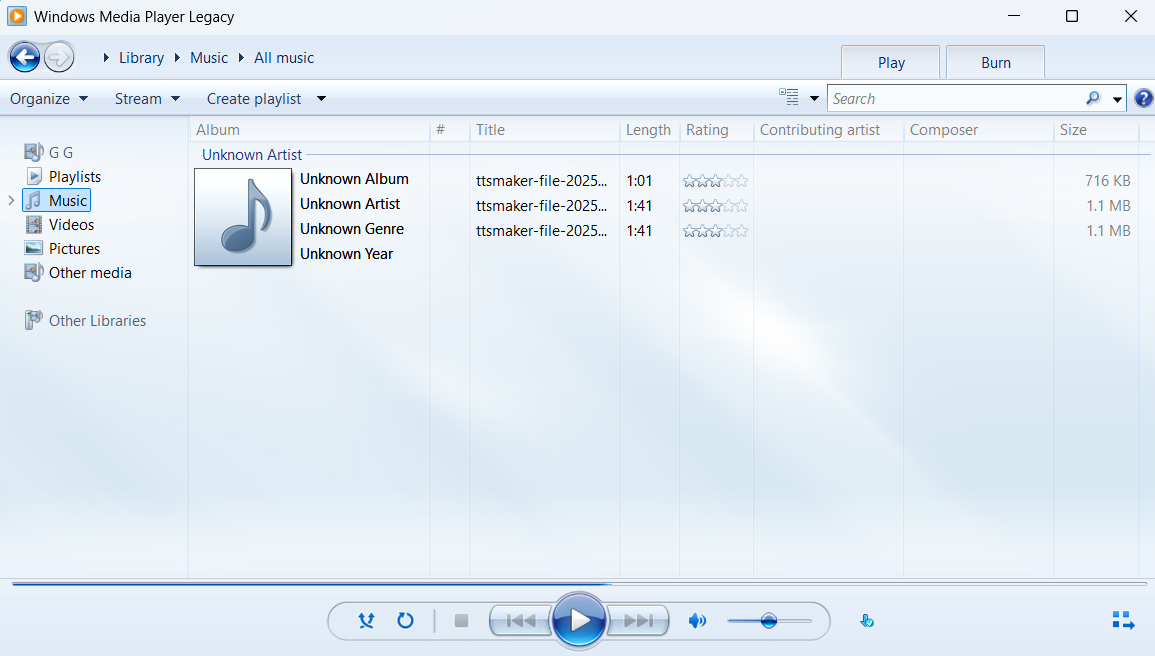
قبل از لیست پخش Spotify و YouTube Streams ، Windows Media Player راهی برای لذت بردن از موسیقی و فیلم ها در رایانه شخصی بود. و در حالی که مایکروسافت در ویندوز 11 یک پخش کننده رسانه ای براق و مدرن را معرفی کرده است ، میراث کلاسیک Windows Media Player هنوز هم وجود دارد
این نسخه میراث همه چیز در مورد سرعت ، سادگی و آشنایی است. یکی از بزرگترین مزایای آن سازگاری است. این طیف گسترده ای از قالب های پرونده قدیمی و کدک ها را پشتیبانی می کند که برنامه جدید ممکن است با آن مبارزه کند. بنابراین اگر مجموعه ای از پرونده های صوتی پرنعمت یا طاقچه دارید ، احتمال دارد که این بازیکن بتواند آنها را با سهولت اداره کند. این برنامه همچنین از ویژگی های کلاسیک مانند تجسم ، پاره شدن سی دی ، مدیریت لیست پخش و حتی سوزاندن سی دی صوتی پشتیبانی می کند.
1
صفحه کنترل
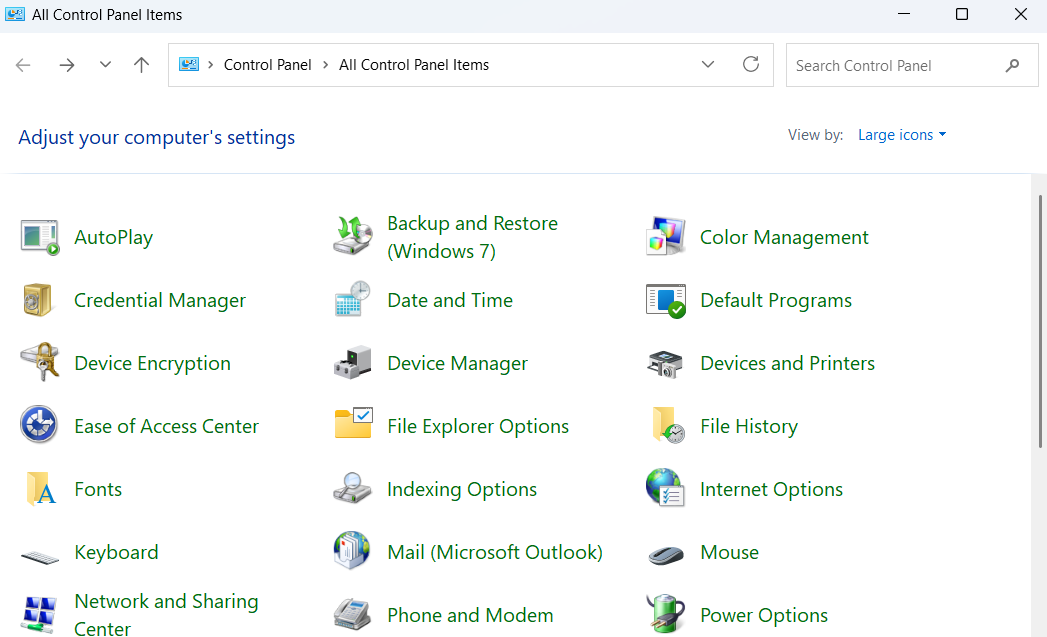
اگر یک ابزار میراث وجود دارد که کاربران ویندوز هنوز هم آن را دوست دارند ، این کنترل پنل است. مطمئناً ، برنامه تنظیمات اکنون شامل بیشتر ویژگی های اساسی است ، اما هنوز جایگزینی کامل نیست.
یکی از دلایلی که مردم همچنان به کنترل پنل می روند ، صریح بودن آن است. در حالی که برنامه تنظیمات دارای یک رابط مدرن است ، اغلب خود را در حال حفر منوها فقط برای تغییر چیزی ساده ، مانند تغییر تنظیمات آداپتور شبکه یا تنظیم دستگاه های صوتی خود ، خواهید دید.
در حقیقت ، برای بسیاری از کارهای پیشرفته ، مانند مدیریت گزینه های برق ، دسترسی به تاریخچه پرونده یا راه اندازی سیستم بازیابی ، ویندوز هنوز شما را به کنترل پنل هدایت می کند. به همین دلیل ، برای بسیاری از افراد ، فقط منطقی تر است که در وهله اول به کنترل پنل بپیوندید.
بسیاری از این ابزارها هنوز در ویندوز هستند ، نه از دلتنگی ، بلکه به این دلیل که آنها همچنان به انجام کار ادامه می دهند. شما ممکن است از آنها به همان اندازه فایل اکسپلورر یا فرمان سریع استفاده نکنید ، بنابراین می توان از آنها غافل شد ، اما دانستن اینکه آنها در آنجا هستند و نحوه استفاده از آنها می تواند در صورت نیاز به آنها تفاوت ایجاد کند. و تنها کاری که باید انجام دهید این است که آنها را جستجو کنید.
